Page 1

NEDERLANDS
1
Conceptronic CKBUS
Gebruiksaanwijzing
Gefeliciteerd met uw nieuwe
Conceptronic USB toetsenbord
In deze gebruiksaanwijzing vindt u stap-voor-stap instructies voor het gebruik
van het Conceptronic USB toetsenbord.
Als u meer informatie of ondersteuning voor uw product nodig heeft, kunt u het
beste naar onze Service & Support website op www.conceptronic.net
gaan en
een van de volgende mogelijkheden kiezen:
• FAQ : Database met veel gestelde vragen
• Downloads : Gebruiksaanwijzingen, stuurprogramma's, firmware en
overige downloads
• Contact : Contact opnemen met Conceptronic Support
Voor algemene informatie over Conceptronic producten gaat u naar de
Conceptronic website op www.conceptronic.net
.
1. Inhoud verpakking
U vindt de volgende items in de verpakking van het Conceptronic USB
toetsenbord:
• Conceptronic CKBUS USB toetsenbord
• Deze gebruiksaanwijzing
• Garantiekaart en boekje CE-verklaring
Page 2

NEDERLANDS
2
2. Plaats van de onderdelen
Nr. Beschrijving
1 Functietoetsen
2 Toetsen energiebeheer
3 Statuslampjes voor Num Lock, Scroll Lock en Caps Lock
4 US QWERTY toetsenbordindeling
Niet zichtbaar in de bovenstaande afbeelding:
- USB kabel met USB connector
4
1 2
3
Page 3
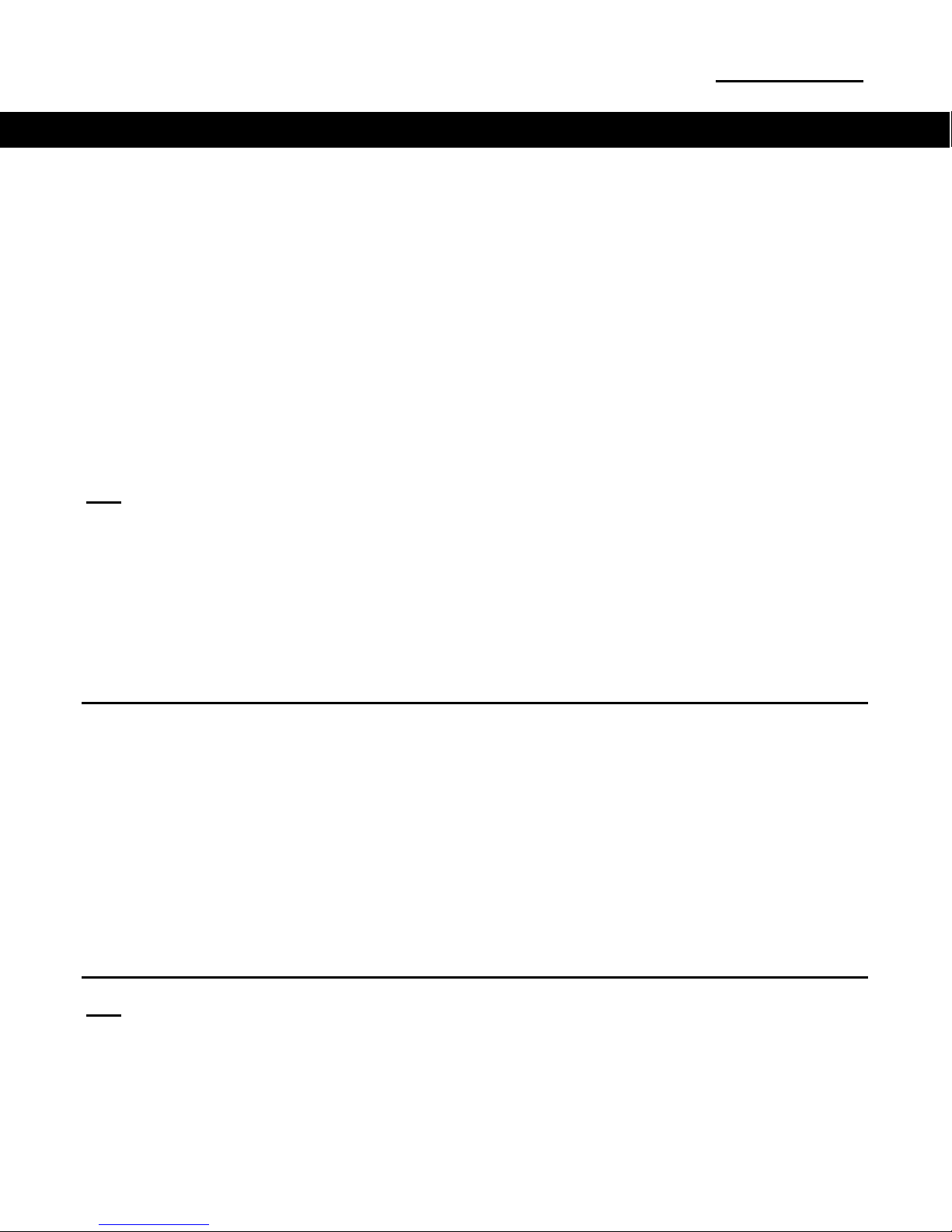
NEDERLANDS
3
3. Installatie en gebruik
3.1 Installatie
• Zet uw computer aan.
• Sluit de USB kabel van het USB toetsenbord aan op een USB aansluiting van
uw computer.
Het USB toetsenbord wordt automatisch herkend en geïnstalleerd. Installatie
van stuurprogramma's is niet nodig.
3.2 Gebruik
Zodra het USB toetsenbord is aangesloten en geïnstalleerd, kunt u het
gebruiken.
NB: Als u het USB toetsenbord op een USB poort aansluit die niet op het
moederbord van de computer zit maar op een USB controllerkaart, is
het mogelijk dat u de BIOS instellingen van uw computer niet kunt
wijzigen met het USB toetsenbord. Sluit in dat geval het USB
toetsenbord aan op een USB poort die zich op het moederbord van de
computer bevindt.
Het USB toetsenbord heeft 3 toetsen voor energiebeheer, waarmee u het
stroomgebruik van uw computer kunt regelen.
Wake Up (Wakker maken) - de computer uit de sluimer/slaapstand halen.
Sleep (Slaap) - de computer in de slaapstand zetten als hij energiebeheer
ondersteunt en deze functie is geactiveerd. Zo beveiligt u uw
gegevens en spaart u energie.
Power (Aan/uit) - de computer uitschakelen uit als hij aan staat, en
inschakelen als hij uit staat. (De beschikbaarheid van de Power-On
functie hangt af van de instellingen van het moederbord. Zie de
documentatie van uw computer voor meer informatie over hoe uw
computer wakker wordt en verder werkt, of neem contact op met de
dealer of fabrikant van uw computer.)
NB: Voor alle bovengenoemde energiebeheerfuncties moet de computer
“Power Management” ondersteunen en moet dit zijn geactiveerd.
Veel plezier met uw
Conceptronic USB toetsenbord!
Page 4
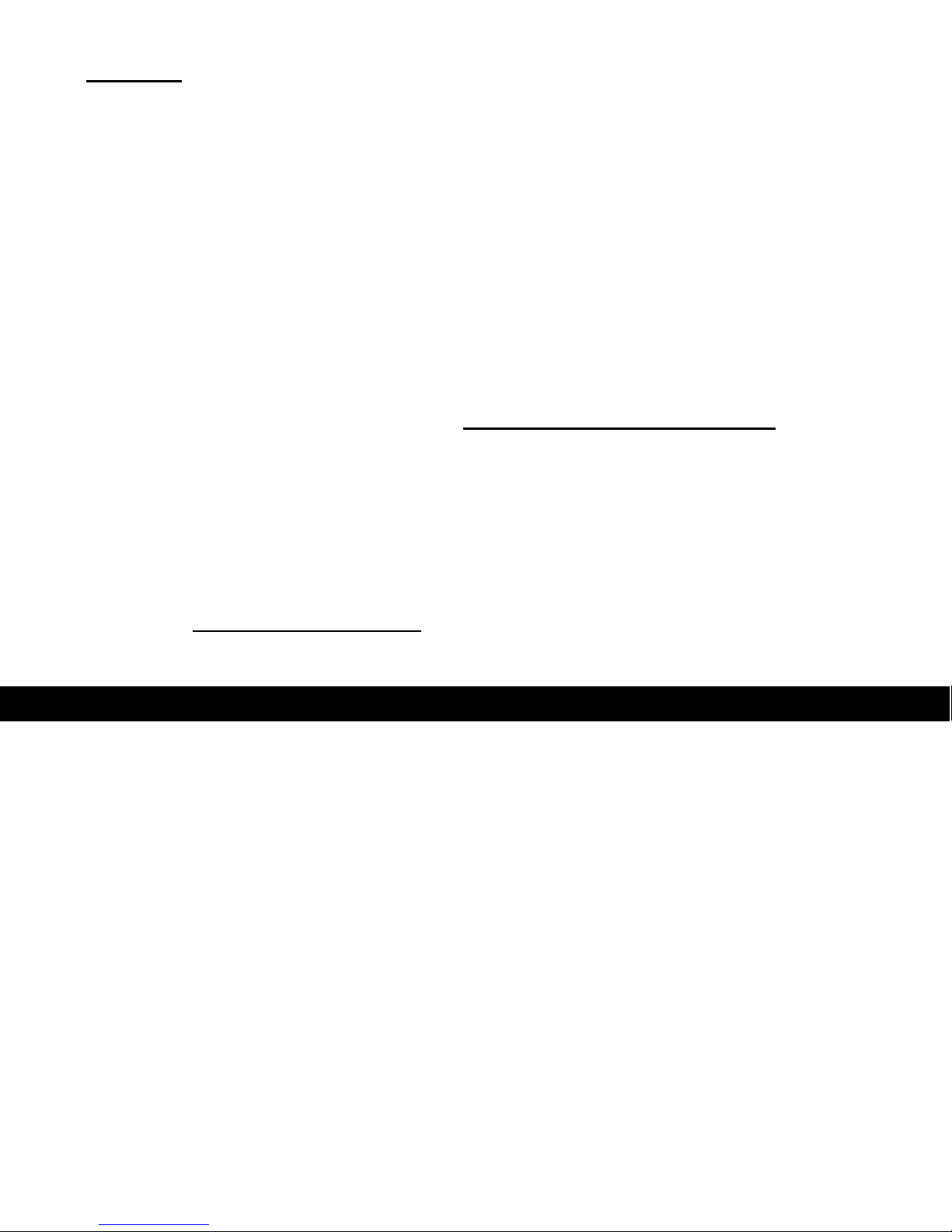
ENGLISH
4
Conceptronic CKBUS
User Manual
Congratulations on the purchase of your
Conceptronic USB keyboard.
This user manual gives you a step-by-step explanation of how to connect and use
the Conceptronic USB keyboard.
When you need more information or support for your product, we advise you to
visit our Service & Support website at www.conceptronic.net/support
and
select one of the following options:
• FAQ : Frequently Asked Questions database
• Downloads : Manuals, Drivers, Firmware and more downloads
• Contact : Contact Conceptronic Support
For general information about Conceptronic products visit the Conceptronic
website at www.conceptronic.net
.
1. Package contents
The following items are present in the package of the Conceptronic USB
keyboard:
• Conceptronic CKBUS USB keyboard
• This user manual
• Warranty card & CE declaration booklet
Page 5
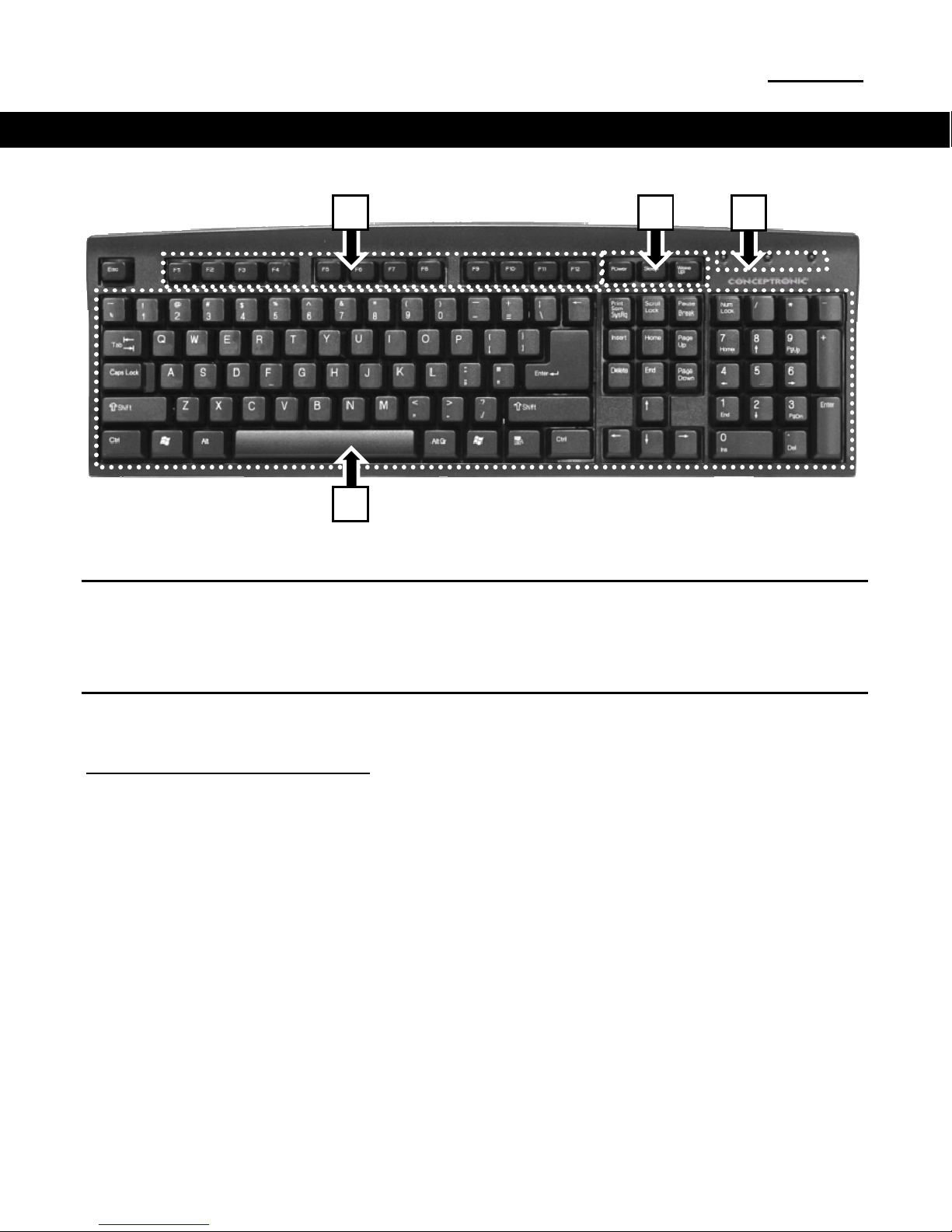
ENGLISH
5
2. Product Overview
Nr Description
1 Function keys
1 Power management buttons
3 Status LED’s for Num Lock, Scroll Lock and Caps Lock
4 US QWERTY keyboard layout
Not visible in above picture:
- USB cable with USB connector
4
1 2
3
Page 6
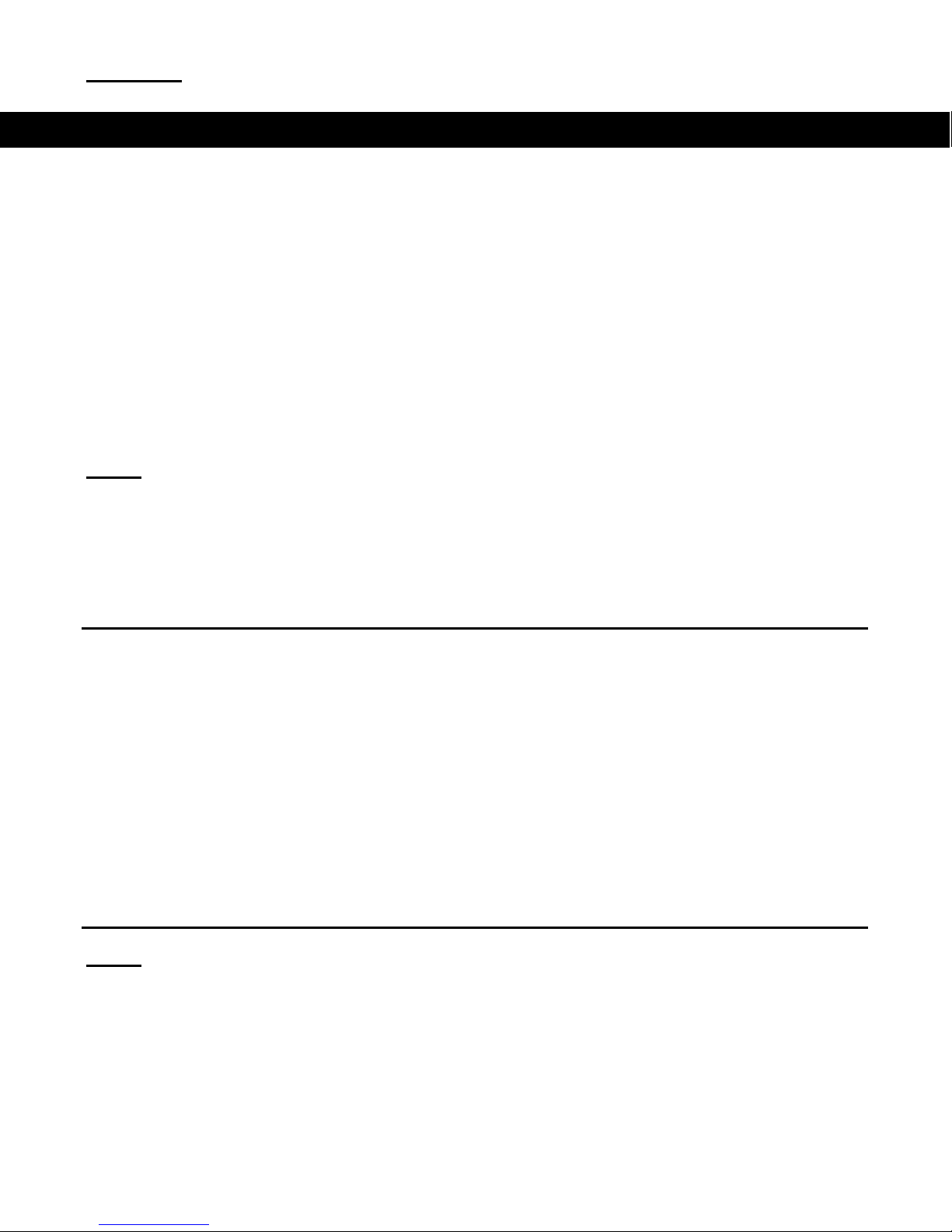
ENGLISH
6
3. Installation & usage
3.1 Installation
• Turn on your computer.
• Connect the USB cable of the USB keyboard to a free USB port on your
computer.
The USB keyboard will be recognized and installed automatically. No driver
installation is required.
3.2 Usage
When the USB keyboard is connected and installed, you can directly use it.
Note: If you connect the USB keyboard to a USB controller card, instead of an
onboard USB port, it is possible that you cannot configure your
computer BIOS settings with the USB keyboard. In that case, connect
the USB keyboard to an onboard USB port.
On the USB keyboard, there are 3 power management buttons to manage the
power of your computer.
Wake Up Puts the computer into Wake Up mode.
Sleep Puts the computer into Sleep mode if it supports power management
and it is enabled. You can put your computer to sleep by pressing this
button directly on your computer, protecting your data and saving
energy.
Power Puts the computer into Power-Off mode if it is turned on.
Turns on the computer if it is turned off.
(The Power-On function available depends on how the motherboard
is set up. For more information about how your computer resumes
operation, see the documentation that accompanied your computer
or contact the dealer or manufacturer of your computer.)
Note: For all above power management functions, the computer “Power
Management” must be supported and enabled.
Enjoy the use of your
Conceptronic USB keyboard !
Page 7
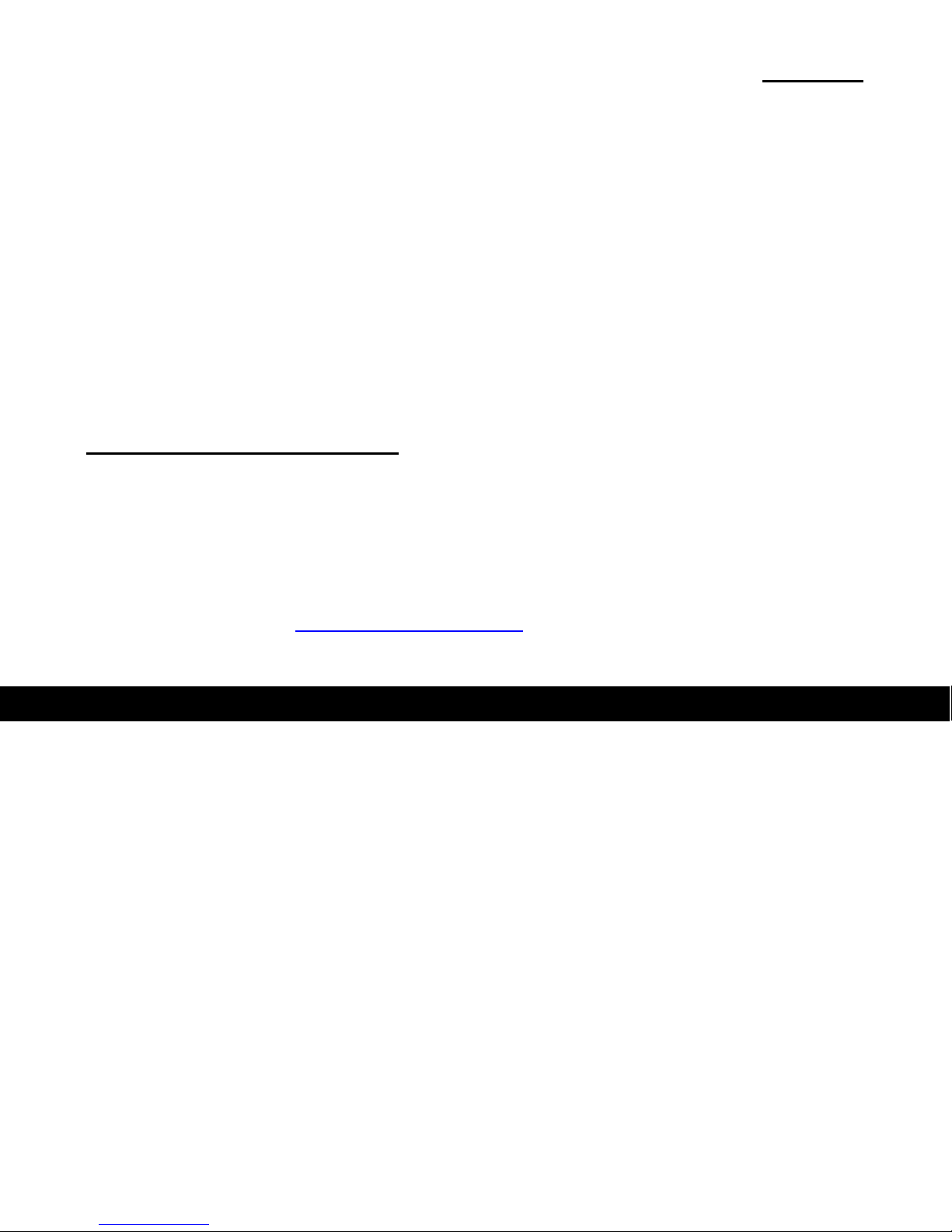
ESPAÑOL
7
CKBUS de Conceptronic
Manual de usuario
Felicidades por la compra de su
teclado USB de Conceptronic.
Este manual del usuario le ofrece una descripción paso a paso acerca de cómo
utilizar el teclado USB de Conceptronic.
Si necesita más información o soporte técnico acerca de su producto, le
recomendamos que visite nuestra página web de Servicio y Soporte
www.conceptronic.net/support
y seleccione una de las siguientes opciones:
• FAQ : Base de datos con las preguntas más frecuentes (FAQ)
• Descargas : Manuales, drivers, firmware y otras descargas
• Contacto : Contactar con el servicio técnico de Conceptronic
Para información general sobre los productos de Conceptronic, visite la página
web de Conceptronic www.conceptronic.net
.
1. Contenido del paquete
El paquete del teclado USB de Conceptronic incluye los elementos siguientes:
• CKBUS, teclado USB de Conceptronic.
• Este manual de usuario.
• Tarjeta de garantía y folleto de declaración de conformidad de la CE.
Page 8

ESPAÑOL
8
2. Descripción del producto
Nº Descripción
1 Teclas de función
2 Botones de gestión de energía
3 Indicadores LED de Bloq. Num., Bloq. Despl. y Bloq. Mayús.
4 Disposición de teclas QWERTY de EE.UU.
No visible en la figura de arriba:
- Cable USB con conector USB
4
1 2
3
Page 9

ESPAÑOL
9
3. Instalación y utilización
3.1 Instalación
• Encienda el ordenador.
• Conecte el cable USB del teclado USB a un puerto USB disponible de su
ordenador.
El ordenador detectará e instalará el teclado USB automáticamente. No se
necesita instalar ningún driver.
3.2 Utilización
Una vez conectado e instalado el teclado USB, podrá empezar a utilizarlo
inmediatamente.
Nota: Si conecta el teclado USB a una tarjeta controladora USB en vez de a un
puerto USB integrado del ordenador, es posible que no pueda configurar
los parámetros de la BIOS con el teclado USB. En ese caso, conecte el
teclado USB a un puerto USB integrado del ordenador.
En el teclado USB encontrará 3 botones de gestión de energía para gestionar la
utilización de energía de su ordenador.
Wake Up Hace que el ordenador salga del modo "Suspendido".
Sleep Hace que el ordenador entre en modo “Suspendido” si el ordenador es
compatible con la gestión de energía y dicha función está habilitada.
Puede poner el ordenador en modo “Suspendido” pulsando este botón del
teclado; sus datos se guardarán y ahorrará energía.
Power Si pulsa este botón con el ordenador encendido, el ordenador se apagará.
Si pulsa este botón con el ordenador apagado, el ordenador se encenderá.
(La función de encendido disponible depende de cómo esté configurada la
placa base. Para más información acerca de cómo su ordenador vuelve a
activarse, consulte la documentación que venía con su ordenador o
contacte con el distribuidor o fabricante del mismo).
Nota: Para poder utilizar las funciones de gestión de energía, el ordenador debe ser
compatible con la “Gestión de energía" y tener esta característica habilitada.
¡Disfrute del uso de su
teclado USB de Conceptronic!
Page 10

DEUTSCH
10
Conceptronic CKBUS
Benutzerhandbuch
Wir gratulieren Ihnen zum Kauf Ihrer
Conceptronic USB-Tastatur.
In dieser Bedienungsanleitung wird Ihnen Schritt für Schritt gezeigt, wie die
USB-Tastatur von Conceptronic angeschlossen und verwendet wird.
Wenn Sie weitere Informationen oder Support für Ihr Produkt benötigen,
besuchen Sie unsere Service & Support-Webseite
www.conceptronic.net/support
und wählen Sie eine der folgenden Optionen:
• FAQ : Datenbank mit den häufig gestellten Fragen
• Downloads : Handbücher, Treiber, Firmware und weitere Downloads
• Kontakt : Kontakt für den Conceptronic-Support
Allgemeine Informationen über Conceptronic-Produkte finden Sie auf der
Conceptronic-Webseite unter www.conceptronic.net
.
1. Packungsinhalt
In der Verpackung der USB-Tastatur von Conceptronic ist Folgendes enthalten:
• Conceptronic CKBUS USB-Tastatur
• Dieses Handbuch
• Garantiekarte und Broschüre mit CE-Erklärung
Page 11

DEUTSCH
11
2. Gerätekomponenten
Nr. Beschreibung
1 Funktionstasten
2 Energieverwaltungstasten
3 Status-LED-Anzeigen für Num Lock, Scroll Lock und Caps Lock
4 US-QWERTY-Tastaturlayout
In obiger Abbildung nicht sichtbar:
- USB-Kabel mit USB-Anschluss
4
1 2
3
Page 12

DEUTSCH
12
3. Installation & Verwendung
3.1 Installation
• Schalten Sie Ihren Computer ein.
• Schließen Sie das USB-Kabel der USB-Tastatur an einen freien USB-Port Ihres
Computers an.
Die USB-Tastatur wird automatisch erkannt und installiert. Keine Treiberinstallation
erforderlich.
3.2 Verwendung
Sie können die USB-Tastatur sofort nach deren Anschluss und Installation verwenden.
Hinweis: Wenn Sie die USB-Tastatur statt an einem Onboard-USB-Port an einem
USB-Controller anschließen, können Sie möglicherweise mit der USB-
Tastatur die BIOS-Einstellungen Ihres Computers nicht konfigurieren.
Schließen Sie dazu die USB-Tastatur an einen Onboard-USB-Port an.
Auf der USB-Tastatur befinden sich 3 Energieverwaltungstasten für das Power-
Management auf Ihrem Computer.
Wake Up Versetzt den Computer in den Aufwach-Modus.
Sleep Versetzt den Computer in den Schlaf-Modus, wenn er die
Energieverwaltung unterstützt und diese aktiviert ist. Sie können Ihren
Computer in den Schlaf-Modus versetzen, indem Sie diese Taste direkt auf
Ihrem Desktop betätigen, und damit sowohl Ihre Daten schützen als auch
Energie sparen.
Power Versetzt den Computer in den Power-Off-Modus, wenn dieser
eingeschaltet ist.
Schaltet den Computer ein, wenn dieser ausgeschaltet ist.
(Die Verfügbarkeit der Power-On-Funktion hängt davon ab, wie die
Hauptplatine konfiguriert ist. Weitere Informationen darüber, wie Sie
Ihren Computer wieder in den Betriebsmodus versetzen können,
finden Sie in der Dokumentation Ihres Computers oder erhalten Sie
vom Vertreiber oder Hersteller Ihres Computers.)
Hinweis: Für alle oben erwähnten Energieverwaltungsfunktionen muss Ihr Computer
„Power Management“ unterstützen und dieses muss aktiviert sein.
Viel Spaß mit Ihrer
Conceptronic USB-Tastatur!
Page 13

FRANÇAIS
13
CKBUS de Conceptronic
Manuel d’utilisation
Félicitations pour l’achat de votre clavier USB de
Conceptronic
Ce manuel d'installation vous explique étape par étape comment connecter et
utiliser votre clavier USB de Conceptronic.
Pour plus d'informations ou pour obtenir de l'aide concernant votre produit, nous
vous conseillons de visiter notre site web de Service et support technique sur
www.conceptronic.net/support
et de sélectionner l'une des options suivantes :
• FAQ : Foire aux Questions
• Téléchargements : Manuels, drivers, microprogramme et autres
téléchargements
• Contact : Pour contacter le Service de Support technique de
Conceptronic
Pour plus d'informations générales concernant les produits Conceptronic, visitez
le site web de Conceptronic www.conceptronic.net
.
1. Contenu du coffret
Les éléments suivants sont fournis dans le coffret avec le clavier USB de
Conceptronic :
• Clavier CKBUS USB de Conceptronic
• Le présent manuel d’utilisation
• Carte de garantie et brochure de déclaration CE
Page 14

FRANÇAIS
14
2. Explication du produit
Nº Description
1 Touches de fonctions
2 Touches de gestion de l’alimentation
3 Voyants LED d’état des touches Num Lock, Scroll Lock et Caps Lock
4 Clavier US avec disposition des touches QWERTY
Ne figure pas sur l’image ci-dessus :
- Le câble USB avec connecteur USB.
4
1 2
3
Page 15

FRANÇAIS
15
3. Installation & utilisation
3.1 Installation
• Allumez votre ordinateur.
• Connectez le câble USB du clavier USB à un port USB disponible de votre ordinateur.
Le clavier USB sera automatiquement détecté et installé par votre ordinateur. Aucun
driver n’est à installer.
3.2 Utilisation
Une fois connecté et installé, vous pouvez immédiatement utiliser votre clavier USB.
Remarque: Si vous connectez le clavier USB à une carte contrôleur USB au lieu
d’un port USB intégré, il se peut que vous ne puissiez pas configurer le
BIOS de votre ordinateur avec votre clavier USB. Dans ce cas,
connectez le clavier USB à un port USB intégré.
Votre clavier USB est équipé de 3 touches qui permettent de gérer l’alimentation
électrique de votre ordinateur.
Wake Up Met l’ordinateur en mode « Éveil provoqué » (Wake up).
Sleep Met l’ordinateur en mode « Veille » (Sleep) si la fonction de gestion de
l’alimentation électrique est compatible et si cette dernière est activée.
Vous pouvez mettre votre ordinateur en mode « Veille » en cliquant
directement sur cette fonction depuis votre Bureau, afin de sauvegarder
vos données et d’économiser de l’énergie.
Power Cette touche permet d’éteindre votre ordinateur s’il est allumé, et de
l’allumer s’il est éteint.
(La fonction d’allumage disponible dépend de la configuration de la carte
mère de votre ordinateur. Pour savoir plus en détail comment s’éteint
votre ordinateur, consultez la documentation fournie avec ce dernier ou
contactez votre revendeur ou le fabricant).
Remarque : Pour ces trois fonctions de contrôle de l’alimentation électrique, la
fonction « Gestion de l’alimentation » de l’ordinateur doit être
compatible et activée.
Vous pouvez dès à présent utiliser votre clavier USB
de Conceptronic !
Page 16

ITALIANO
16
Conceptronic CKBUS
Manuale Utente
Vi ringraziamo per aver acquistato questa
Tastiera USB di Conceptronic.
Questo Manuale Utente spiega passo a passo come collegare e usare la Tastiera
USB di Conceptronic.
In caso di maggiori informazioni o supporto prodotto potete consultare la
sezione Servizio e Supporto del nostro sito web all’indirizzo
www.conceptronic.net/support
e selezionare una delle seguenti opzioni:
• FAQ : Database di tutte le domande più frequenti (FAQ)
• Downloads : Manuali, Driver, Firmware e altri download
• Contact : Contatto con il Centro di Supporto Conceptronic
Per informazioni generali riguardanti i prodotti di Conceptronic potete collegarvi
con la pagina web www.conceptronic.net
.
1. Contenuto della confezione
La confezione contenente la Tastiera USB di Conceptronic è composta dai
seguenti elementi:
• Tastiera USB CKBUS di Conceptronic
• Questo Manuale Utente
• Scheda di garanzia e Dichiarazione di conformità CE
Page 17

ITALIANO
17
2. Spiegazione del prodotto
N Descrizione
1 Tasti funzione
2 Tasti di gestione energetica
3 LED di stato per Bloc Num, Bloc Scorr e Caps Lock
4 Layout tastiera americano QWERTY
Non visibile nell’immagine:
- Cavo USB con connettore USB
4
1 2
3
Page 18

ITALIANO
18
3. Installazione e uso
3.1 Installazione
• Accendere il computer.
• Collegare il cavo USB della tastiera USB a una porta USB disponibile del
computer.
La tastiera USB verrà rilevata e installata automaticamente. Non è necessaria
nessuna installazione di driver.
3.2 Uso
Dopo aver collegato e installato la tastiera USB è possibile utilizzarla
direttamente.
Nota: Se si collega la tastiera USB a una scheda controller USB, invece di una
porta USB integrata, potrebbe non essere possibile configurare i
parametri del BIOS del computer con la tastiera. In tal caso, collegare
la tastiera USB a una porta USB integrata.
La tastiera USB è dotata di tre pulsanti di gestione energetica per regolare
l’energia usata dal computer.
Wake Up Mette il computer in modo Wake Up.
Sleep Mette il computer in modo Sleep nel caso in cui supporti la gestione
energetica e questa sia attivata. Per mandare il computer in modo
sleep basta premere direttamente questo pulsante del desktop,
proteggendo dati e risparmiando energia.
Power Spegne il computer se è acceso, e lo accende se è spento.
(La disponibilità di Accensione dipende da come è stata configurata
la scheda madre. Per maggiori informazioni su come agisce il
computer, consultare la documentazione in dotazione con il
computer, o rivolgersi al distributore o al produttore del computer).
Nota: Per tutte le suddette funzioni di gestione energetica, deve essere
supportata e attivata la funzione “Gestione energetica” del computer.
Divertitevi ad usare
la tastiera USB di Conceptronic!
Page 19

PORTUGUÊS
19
Conceptronic CKBUS
Manual do utilizador
Parabéns pela compra do seu
teclado USB da Conceptronic.
Este manual de utilizador fornece-lhe uma explicação passo-a-passo sobre como
ligar e usar o teclado USB da Conceptronic.
Se precisar de mais informação ou suporte para o seu produto, aconselhamo-lo a
visitar a nossa página Web Service & Support em
www.conceptronic.net/support
e a seleccionar uma das seguintes opções:
• FAQ : Base de dados das Perguntas Mais Frequentes
• Downloads : Manuais, controladores, firmware e mais transferências
• Contact : Contacte o suporte da Conceptronic
Para informações gerais sobre os produtos da Conceptronic visite a página Web
da Conceptronic em www.conceptronic.net
.
1. Conteúdo da embalagem
Existem os seguintes elementos na embalagem do teclado USB da Conceptronic:
• teclado USB CKBUS da Conceptronic
• Este manual do utilizador
• Garantia e Declaração de conformidade CE
Page 20

PORTUGUÊS
20
2. O produto
Nº Descrição
1 Teclas de função
2 Botões de gestão de energia
3 LED de estado para Num Lock, Scroll Lock e Caps Lock
4 Configuração de teclado US QWERTY
Não visível na figura anterior:
- Cabo USB com ficha USB
4
1 2
3
Page 21

PORTUGUÊS
21
3. Instalação e utilização
3.1 Instalação
• Ligue o seu computador.
• Ligue o cabo USB do teclado USB a uma porta USB disponível do seu
computador.
O teclado USB é automaticamente reconhecido e instalado. Não é necessária a
instalação de qualquer controlador.
3.2 Utilização
Depois de o teclado USB estar ligado e instalado, pode começar a usá-lo.
Nota: Se ligar o teclado USB a uma placa de controlador USB, em vez de o
ligar a uma porta USB integrada, é possível que não possa configurar a
BIOS do seu computador com o teclado USB. Nesse caso, ligue o teclado
USB a uma porta USB integrada.
No teclado USB existem 3 botões de gestão de energia para gerir a alimentação
do seu computador.
Wake Up Passa o computador do modo de suspensão para o modo normal.
Sleep Coloca o computador no modo de Suspensão caso este suporte a gestão de
energia e esta esteja activada. Pode colocar o seu computador no modo
de suspensão carregando neste botão directamente no seu ambiente de
trabalho, protegendo os seus dados e poupando energia.
Power Coloca o computador no modo de Desligar caso esteja ligado.
Liga o computador caso esteja desligado.
(A função Power-On disponível depende da configuração da placa-mãe.
Para mais informações acerca da forma como o seu computador regressa
ao funcionamento, consulte a documentação que acompanha o seu
computador ou contacte o vendedor ou fabricante do mesmo).
Nota: Para todas as anteriores funções de gestão de energia, a função de
“Gestão de Energia” do computador deve ser suportada e estar
activada.
Divirta-se com o seu
teclado USB da Conceptronic!
